Google Maps markerar rutten som snabbt tar dig till din destination. Men ibland är en alternativ rutt markerad i grått och anpassningsalternativ är möjliga.

Om du vill ändra rutter på Google Maps har du kommit till rätt plats. Den här artikeln hjälper dig att välja och ändra din rutt på Google Maps.
Ändra rutter i appen
Om du bestämmer dig för att ändra din rutt av någon anledning, gör Google Maps det ganska enkelt. På skrivbordet måste du:
- Öppna Google Maps.
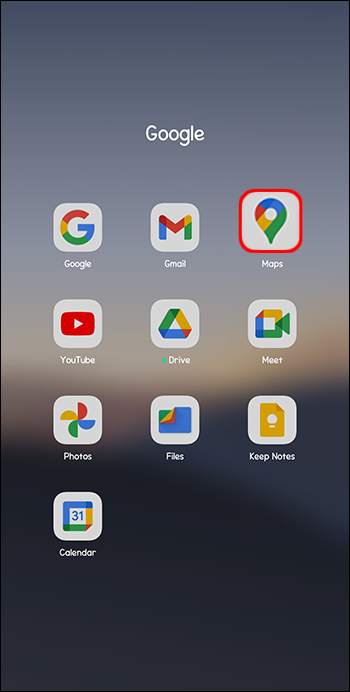
- Skriv platsnamnet eller adressen du vill besöka och tryck på 'Enter'.
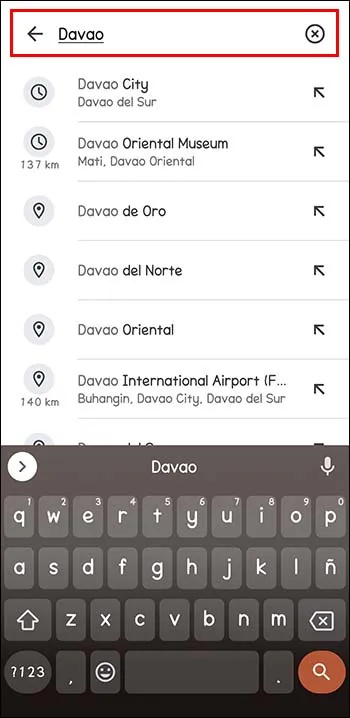
- När du ser platsen klickar du på 'Vägbeskrivningar' precis under informationskortet.
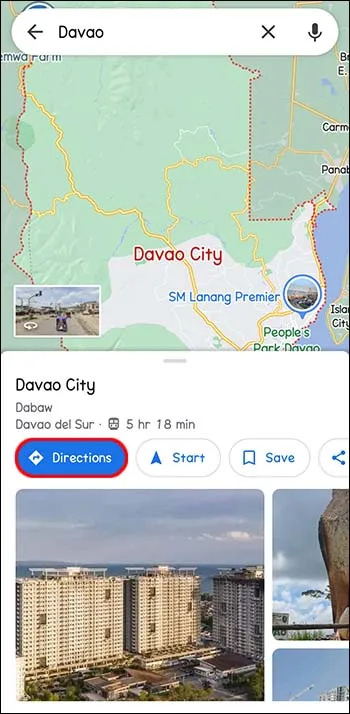
- Välj startpunkt.
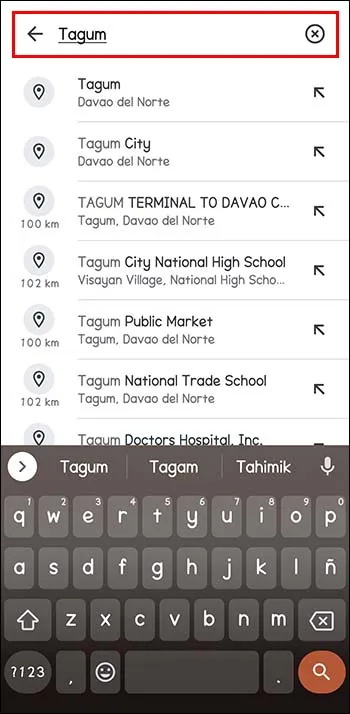
- I menyrutan ovanför din reseinformation väljer du de vägbeskrivningar du vill använda: promenader, cykling, kollektivtrafik, bil, etc.
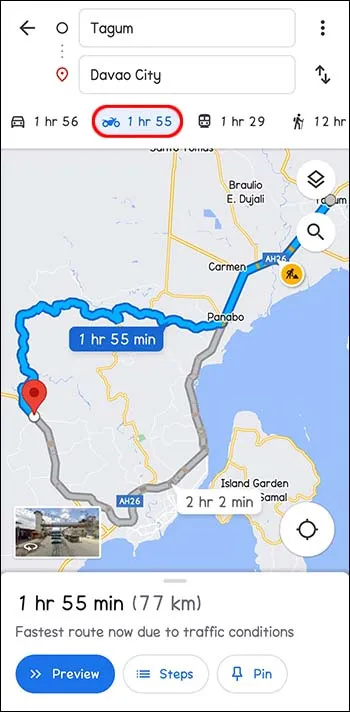
- På kartan kommer flera rutter att anges. Den som är inställd som standard rekommenderas av Google Maps. Detta beror ofta på att appen anser att det är den bästa vägen. Därför är det vanligtvis markerat i blått.
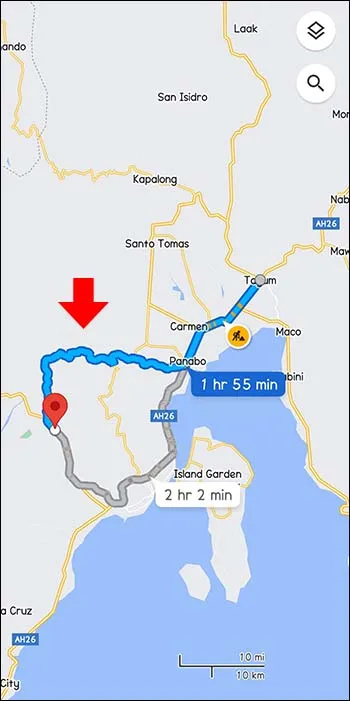
- Istället för att använda den rekommenderade rutten kan du välja den alternativa grå rutten. Om så är fallet, klicka på den grå rutten eller någon annan listad i menyn till vänster. Genom att dra ändras rutterna så att du kan använda andra vägar.
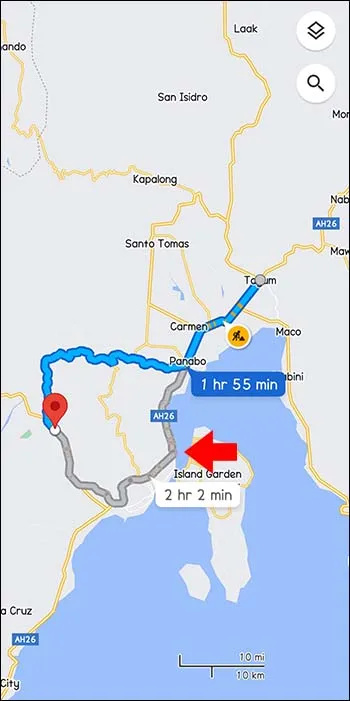
Ändra rutter med hjälp av mobilappen
När du navigerar med mobilappen kan du fortfarande ändra din rutt, oavsett vilken enhet du använder.
- Öppna Google Maps och ange destinationen i sökfältet.
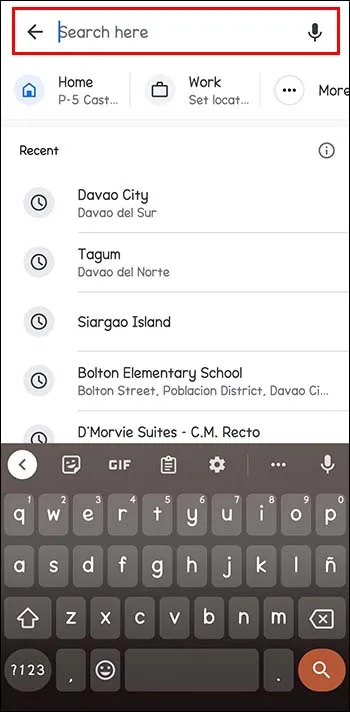
- Tryck på Vägbeskrivningar till vänster (nedre sidan av informationskortet).
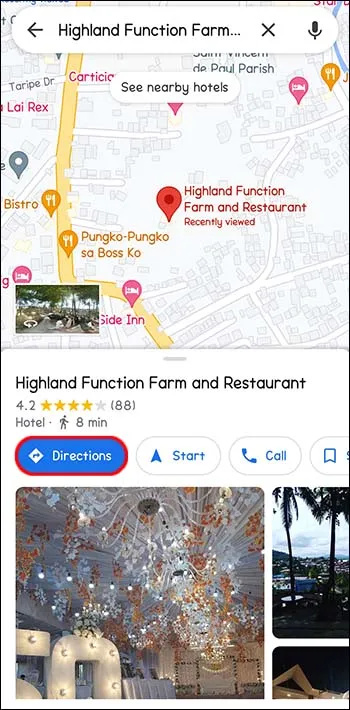
- Du kommer att se 'Din plats' i en ruta där du måste ange startpunkten.
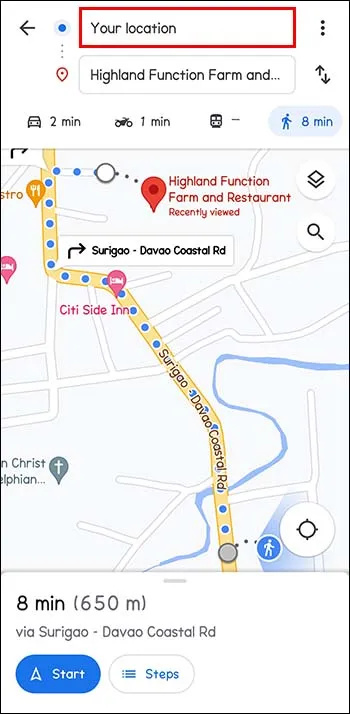
- Välj alternativet transportläge i menyraden högst upp på skärmen. Du kan välja bilkörning, kollektivtrafik, taxi, promenader eller cykling.
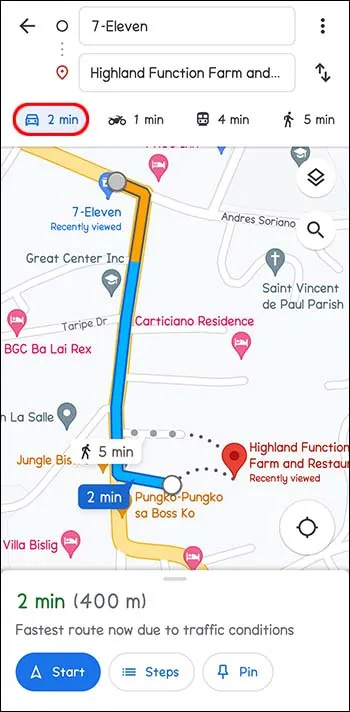
- Du kommer att se alla rutter som föreslagits av appen väl visade och markerade på skärmen. Det bästa valet, enligt Google Maps, är vanligtvis i blått. Om du vill använda en alternativ rutt, tryck på ruttlinjerna i grått. Detta ändrar din rutt bekvämt.
Ändra rutter med Google Maps på iPhone och iPad (iOS)
Att ändra din rutt på Google Maps beror vanligtvis på om resan har börjat eller inte. Du kan lägga till hållplatser, välja en alternativ rutt eller ändra din destination. Det är lätt att få vägbeskrivningar med Google Maps oavsett hur långt du har rest.
Välj en alternativ rutt medan du navigerar
- Behovet av att ändra din rutt kan uppstå när du redan är i transit. Du kan välja att ta en omväg eller upptäcka en eventuell försening längs vägen som en krasch. Tryck på ruttikonen. Dessa är de två böjda pilarna längst ner på skärmen. Detta visar en ruttförhandsvisning och de alternativa rutterna med beräknade ankomsttider (ETA).
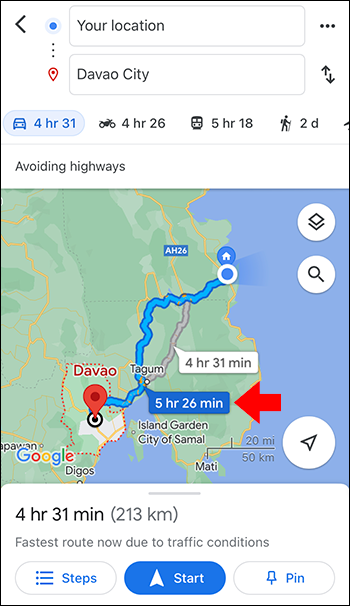
- Tryck på den alternativa rutten för att byta direkt. Nuvarande rutter är blå, medan andra är grå.
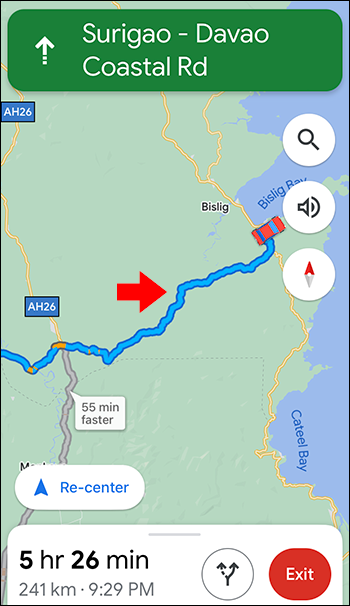
- Kontrollera om navigeringsinstruktionerna har ändrats.
- Om du väljer att stanna kvar på den aktuella rutten, välj 'Omcentrera' för att fortsätta med föregående alternativ.
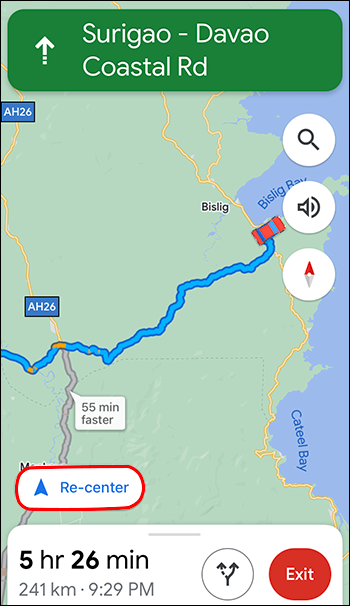
Lägg till ett stopp under navigering
Om du bestämmer dig för att göra ett stopp som inte fanns i dina ursprungliga planer, kan detta läggas till på din rutt. Naturligtvis kan det påverka din beräknade ankomsttid till din slutdestination.
- Välj sökikonen medan du navigerar. uppe till höger på kartan.
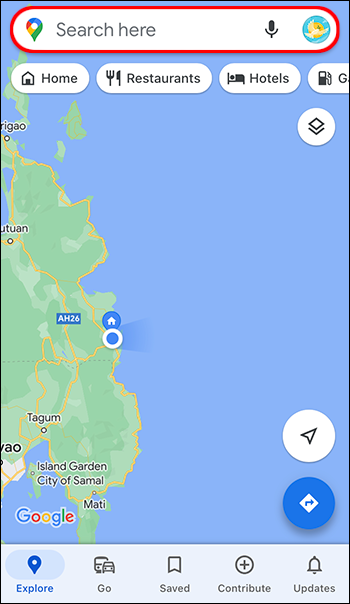
- Tryck på ikonen eller välj en kategori. Du kan se alla platser längs rutten du planerar att ta genom att trycka på. Om du vill stanna vid valfri adress trycker du på den vita och blå sökikonen.
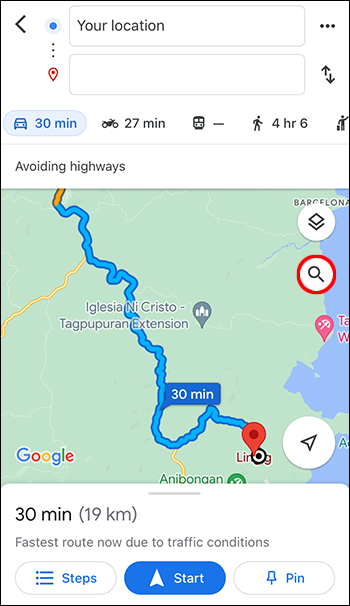
- Välj det stopp du vill lägga till. Du kan antingen välja eller ange en adress.
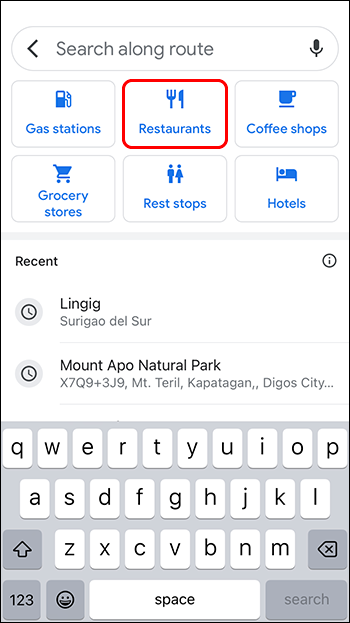
- Välj 'Lägg till stopp'. Detta är en grön knapp som finns längst ner. Om du trycker här läggs den aktuella rutten till och inkluderar hållplatsen du har lagt till.
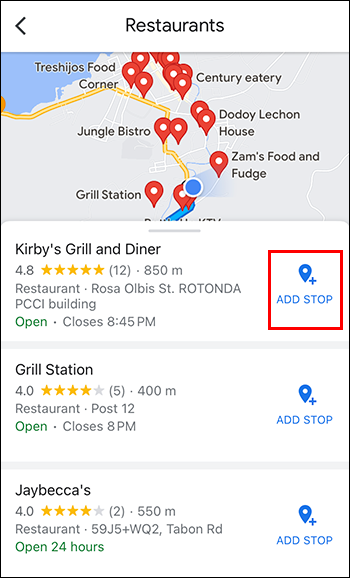
Ändra din destination medan du navigerar
Längs din rutt kan du bestämma dig för att inte gå till den planerade destinationen som du lagt till på kartan. Detta kan enkelt ändras.
- Hitta utgångsknappen och tryck på. Den är röd och ligger längst ner till höger på skärmen. Genom att göra det inaktiverar du den aktuella destinationsnavigeringen och kan nu välja en ny.
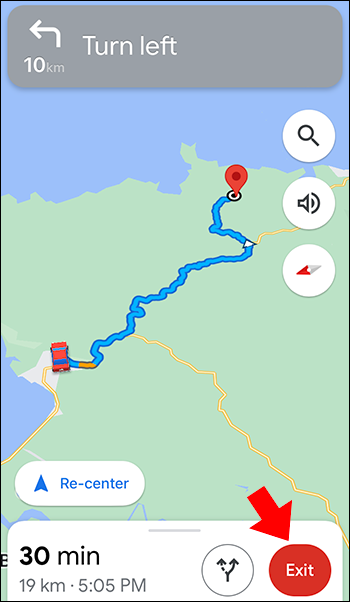
- Ange din destination genom att trycka på din nuvarande destination och radera genom att trycka på X. Du kan nu skriva in den destination du vill ha. Tryck sedan för att välja när du ser destinationen i dina sökresultat.
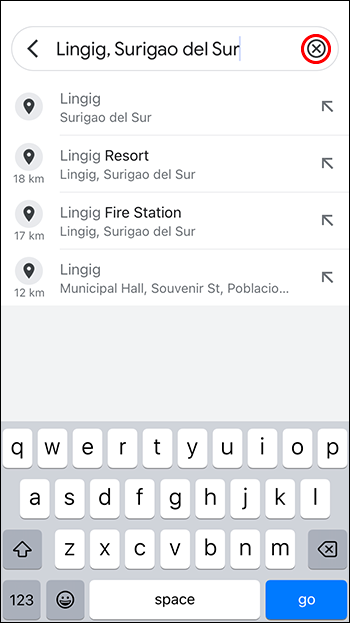
- Tryck på 'Start'-knappen längst ned på skärmen och börja navigera till din destination.
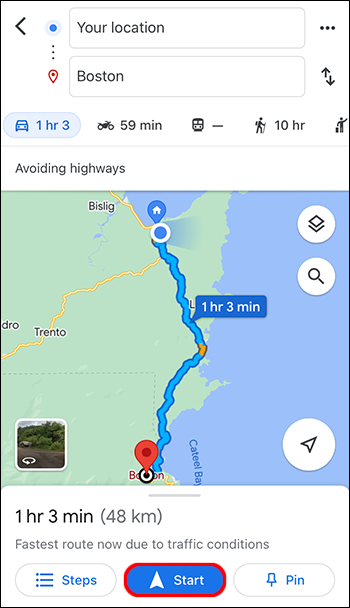
Undvik motorvägar, färjor och vägtullar innan du börjar resan
Istället för att ändra din rutt längs vägen för att undvika vägtullar, färjor och motorvägar, kontrollera dina rutter i förväg.
- Välj din destination.
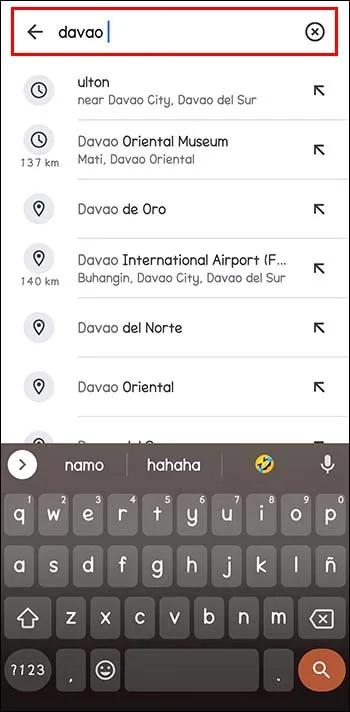
- Tryck på 'Vägbeskrivningar' längst ned på kartan.
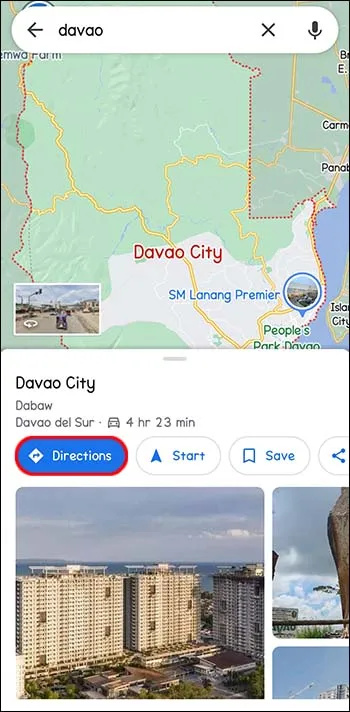
- Välj de tre prickarna bredvid startpunkten till höger.
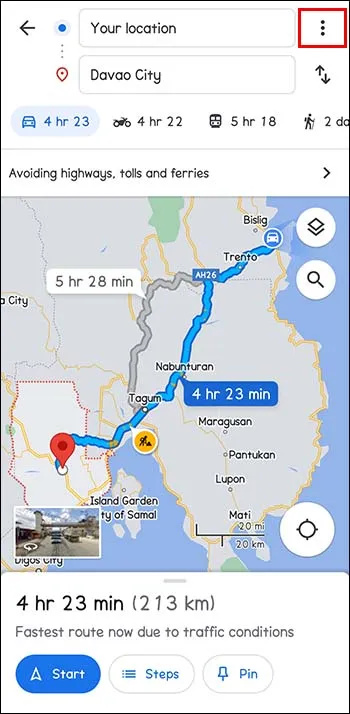
- Välj 'Ruttalternativ' i menyn.
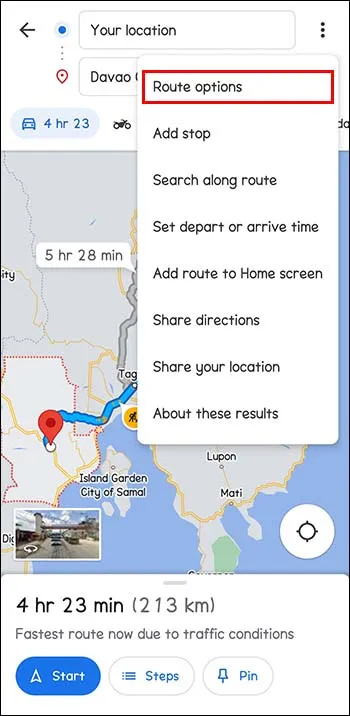
- Välj de alternativ du vill undvika. Sedan finns det en omkopplare bredvid 'Undvik färjor', 'Undvik vägtullar' och 'Undvik motorvägar.' Detta tar bort dessa rutter. För att säkerställa att Google Maps visar resorna utan ovanstående alternativ, tryck på 'Kom ihåg inställningar' och aktivera den.
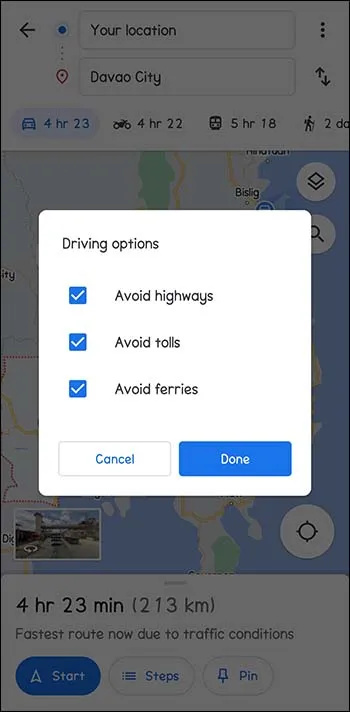
- För att börja navigera, tryck på 'Start'.
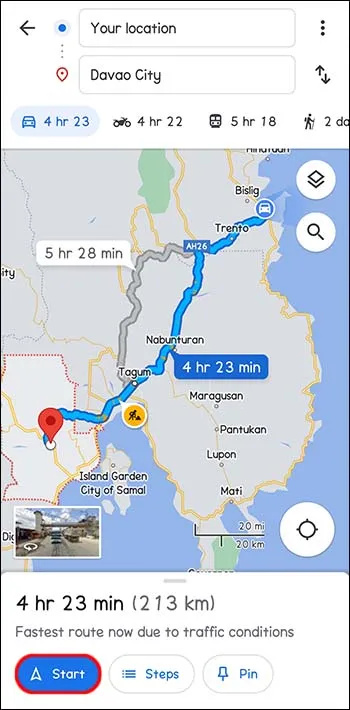
Anpassa din upplevelse genom att välja alternativa rutter
Google Maps föreslår de bästa rutterna baserat på avstånd och andra faktorer som trafikstockningar eller olyckor. Du kanske fortfarande vill ändra saker och anpassa din rutt oavsett anledning. Du kan också välja att göra stopp längs vägen. Google Maps kan uppskatta hur lång tid det tar att komma till olika destinationer. Allt handlar om vad som fungerar för dig.
hur man ändrar google doc till liggande
Har du någonsin ändrat din rutt på Google Maps? Blev det lyckat? Låt oss veta i kommentarsfältet nedan.









